Service Composer では、サードパーティのアンチウイルス ソリューションを使用して感染しているシステムをネットワークで識別し、感染の拡散を防止します。
サンプル シナリオでは、デスクトップを完全に保護する方法を示します。
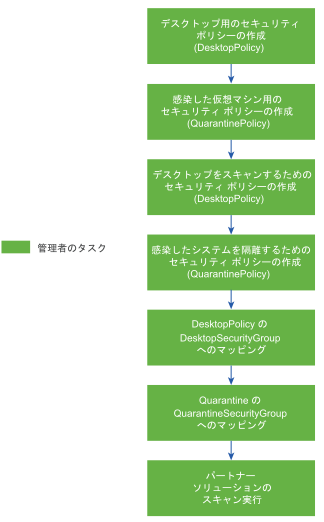

前提条件
Symantec によって、感染した仮想マシンに AntiVirus.virusFound というタグが付けられることがわかっています。
手順
- Symantec アンチマルウェア ソリューションをインストール、登録、デプロイします。
- デスクトップにセキュリティ ポリシーを作成します。
- [セキュリティ ポリシー (Security Policies)] タブをクリックし、[セキュリティ ポリシーの追加 (Add Security Policy)] アイコンをクリックします。
- [名前 (Name)] に DesktopPolicy と入力します。
- [説明 (Description)] に、Antivirus scan for all desktops と入力します。
- 重みを 51000 に変更します。他のすべてのポリシーより常に優先されるようにするため、このポリシーの優先順位は非常に高く設定されています。
- [次へ (Next)] をクリックします。
- [Endpoint サービスの追加] ページで、
 をクリックし、次の値を入力します。
をクリックし、次の値を入力します。
オプション 値 [アクション (Action)] デフォルト値は変更しないでください [サービス種別 (Service Type)] Anti Virus [サービス名 (Service Name)] Symantec アンチマルウェア [サービス設定 (Service Configuration)] シルバー [状態 (State)] デフォルト値は変更しないでください [強制 (Enforce)] デフォルト値は変更しないでください [名前 (Name)] デスクトップ AV [説明 (Description)] すべてのデスクトップに適用する必須ポリシー - [OK] をクリックします。
- ファイアウォールまたはネットワーク イントロスペクション サービスを追加せずに、[終了 (Finish)] をクリックします。
- 感染している仮想マシンにセキュリティ ポリシーを作成します。
- [セキュリティ ポリシー (Security Policies)] タブをクリックし、[セキュリティ ポリシーの追加 (Add Security Policy)] アイコンをクリックします。
- [名前] に QuarantinePolicy と入力します。
- [説明] に、Policy to be applied to all infected systems. と入力します。
- デフォルトの重みは変更しないでください。
- [次へ (Next)] をクリックします。
- [Endpoint サービスの追加] ページでは何も行わず、[次へ (Next)] をクリックします。
- [ファイアウォール] で 3 つのルール(すべての送信トラフィックをブロックするルール、グループを使用してすべてのトラフィックをブロックするルール、修正ツールからの受信トラフィックのみ許可するルール)を追加します。
- ネットワーク イントロスペクション サービスを追加せずに、[終了 (Finish)] をクリックします。
- QuarantinePolicy をセキュリティ ポリシー テーブルの一番上に移動して、他のすべてのポリシーより確実に先に適用されるようにします。
- [優先順位の管理 (Manage Priority)] アイコンをクリックします。
- QuarantinePolicy を選択し、[上へ移動 (Move Up)] アイコンをクリックします。
- 環境内のすべてのデスクトップにセキュリティ グループを作成します。
- vSphere Web Client にログインします。
- [ネットワークとセキュリティ (Networking & Security)] をクリックし、[Service Composer] をクリックします。
- [セキュリティ グループ (Security Groups)] タブをクリックし、[セキュリティ グループの追加 (Add Security Group)] アイコンをクリックします。
- [名前] に DesktopSecurityGroup と入力します。
- [説明] に、All desktops と入力します。
- 次の数ページで [次へ (Next)] をクリックします。
- [設定内容の確認] ページで選択内容を確認し、[終了 (Finish)] をクリックします。
- 感染している仮想マシンを配置する検疫セキュリティ グループを作成します。
- [セキュリティ グループ (Security Groups)] タブをクリックし、[セキュリティ グループの追加 (Add Security Group)] アイコンをクリックします。
- [名前 (Name)] に QuarantineSecurityGroup と入力します。
- [説明 (Description)] に、Dynamic group membership based on infected VMs identified by the antivirus scan と入力します。
- [メンバーシップ基準の定義] ページで、
 をクリックし、次の基準を追加します。
をクリックし、次の基準を追加します。

- [含めるオブジェクトの選択] ページおよび [除外するオブジェクトの選択] ページでは何も行わず、[次へ (Next)] をクリックします。
- [設定内容の確認] ページで選択内容を確認し、[終了 (Finish)] をクリックします。
- DesktopPolicy ポリシーを DesktopSecurityGroup セキュリティ グループにマッピングします。
- [セキュリティ ポリシー] タブで、DesktopPolicy ポリシーが選択されていることを確認します。
- [セキュリティ ポリシーの適用 (Apply Security Policy)] (
 )アイコンをクリックし、SG_Desktops グループを選択します。
)アイコンをクリックし、SG_Desktops グループを選択します。 - [OK] をクリックします。
このマッピングにより、アンチウイルス スキャンがトリガーされたときに、すべてのデスクトップ ( DesktopSecurityGroup の一部) が確実にスキャンされます。
- キャンバス ビューに移動して、QuarantineSecurityGroup に仮想マシンがまだ含まれていないことを確認します。
- [情報セキュリティ (Information Security)] タブをクリックします。
- グループ内の仮想マシンが 0 であることを確認します(
 )。
)。
- QuarantinePolicy を QuarantineSecurityGroup にマッピングします。
このマッピングにより、感染しているシステムにトラフィックが流れないようになります。
- Symantec アンチマルウェア コンソールから、ネットワークでスキャンを起動します。
感染している仮想マシンがスキャンで検出され、セキュリティ タグ AntiVirus.virusFound が付けられます。タグが付けられた仮想マシンは、即座に QuarantineSecurityGroup に追加されます。 QuarantinePolicy では、感染しているシステムとの間のトラフィックは許可されません。